Linux Mint18.2にアップグレードする方法は次のとおりです
ご存知かもしれませんが、 昨日LinuxMint18.2はベータ段階を去りました そして誰もが利用できるようになりました。 すべてのLinuxMintエディションをバージョン18.2にアップグレードできるようになりました。
広告

Linux Mint 17、17.1、17.2、および17.3は2019年までサポートされています。 したがって、PCをアップグレードする強力な理由を見つける必要があります。 いつでもLiveCD / USBモードを試して、すべての変更を自分でチェックし、本当に必要かどうかを判断できます。 Linux Mint 18.2は、重要なアプリの更新されたソフトウェアバージョン、新しいテーマと壁紙、およびサポートされているすべてのデスクトップ環境で利用可能な一連のアプリである「x-apps」の新しいバージョンを提供します。 あなたはここで詳細を読むことができます:
Linux Mint18.2がリリースされました
Linux Mint18.2にアップグレードする方法
- Update Managerで、[更新]ボタンをクリックして、新しいバージョンのmintupdateとmint-upgrade-infoを確認します。 これらのパッケージの更新がある場合は、それらを適用します。
- 「編集-> Linux Mint18.2Sonyaへのアップグレード」をクリックしてシステムアップグレードを起動します。
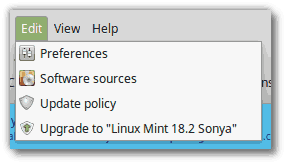
- 画面の指示に従ってください。

- 構成ファイルを保持するか置き換えるかを尋ねられたら、それらを置き換えることを選択します。
- アップグレードが完了したら、コンピューターを再起動します。
追加情報
- Linux Mint 18.2は新しいカーネルを備えていますが、このアップグレードによってインストールされたカーネルが変更されることはありません。 更新されたカーネルが必要な場合は、いつでも自分でインストールできます。
- ディスプレイマネージャの選択やソフトウェアの選択についても同じことが言えます。 Braseroが削除されることはなく、ユーザーに代わってMDMがLightDMに切り替えられることもありません。 これらの変更を行うことはできますが、必ずしもそうする必要はありません。
- アップグレードする前にスクリーンセーバーを無効にすることをお勧めします。 アップグレード中にスクリーンセーバーがアクティブになり、再度ログインできない場合は、コンソールに切り替えます CTRL + ALT + F1でログインし、「killall cinnamon-screensaver」(または「killallmate-screensaver」と入力します) メイト)。 CTRL + ALT + F7またはCTRL + ALT + F8を使用して、セッションに戻ります。
MDMからLightDMに切り替える方法
警告:これは初心者ユーザーにはお勧めできません。
まず、ターミナルで次のコマンドを入力して、LightDMをインストールします。
apt install slick-greeter lightdm-settings
デフォルトのディスプレイマネージャを選択するように求められたら、LightDMを選択します。
次に、MDMを削除し、次のコマンドを入力して再起動します。 ターミナル:
apt remove mdm
sudoリブート
それでおしまい。 ソース: ミントブログ.

